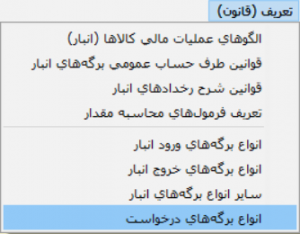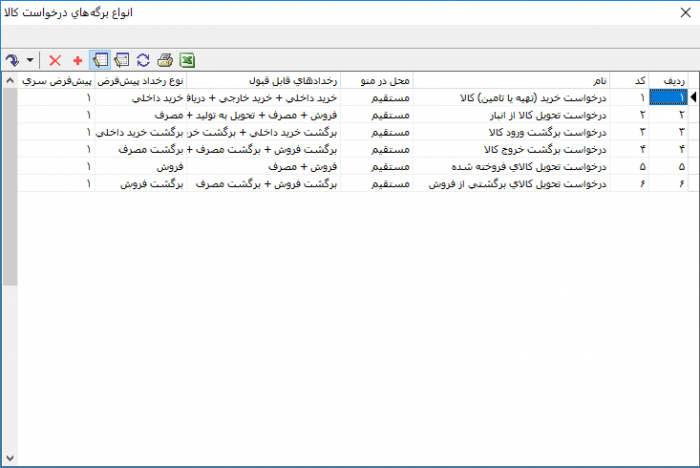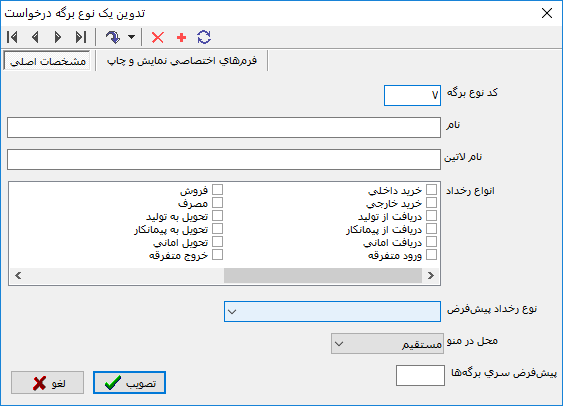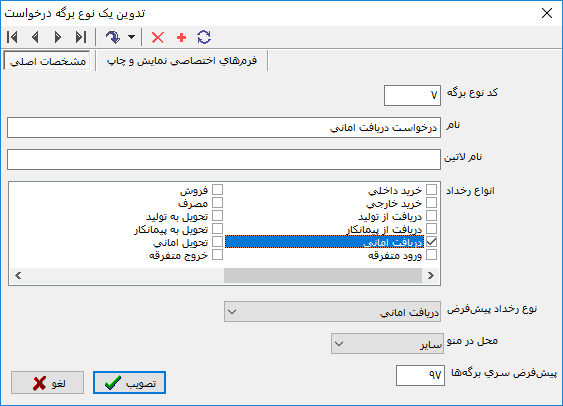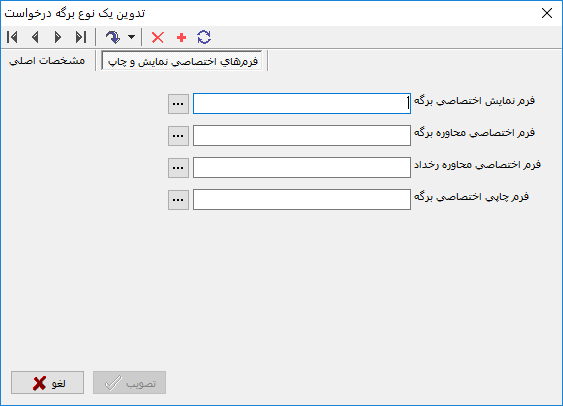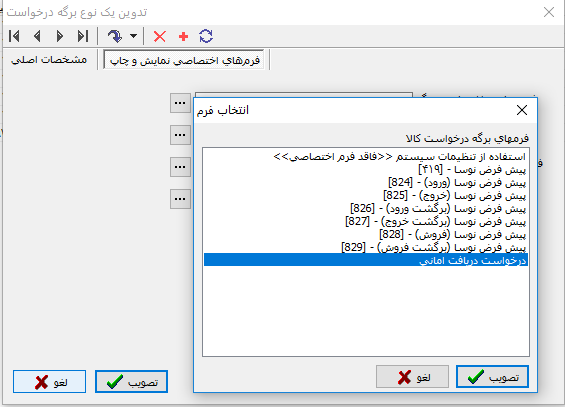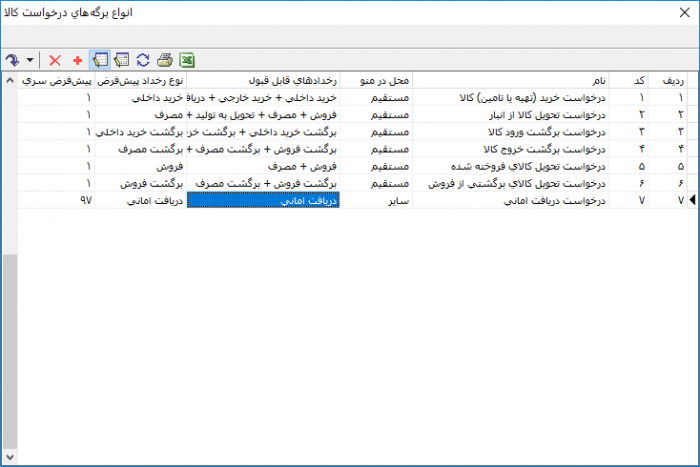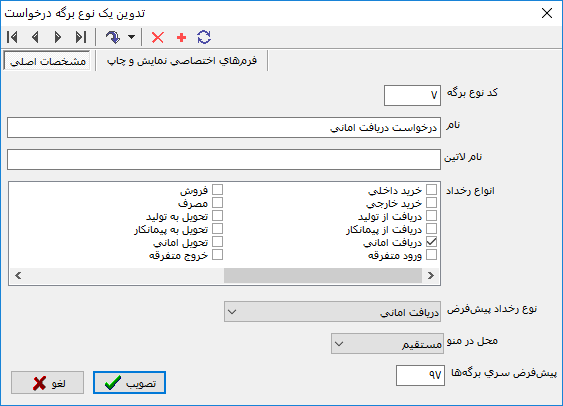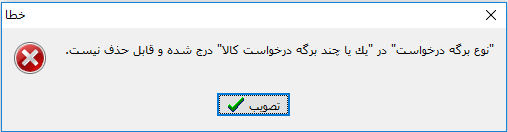انواع برگههای درخواست
در نرم افزار انبار و کنترل موجودی نوسا ، امکان تعریف انواع برگههای درخواست کالا در سیستم تعبیه شده است.
با تعریف دلخواه انواع برگهها، امکانات و قابلیتهای زیر در اختیار قرار خواهد گرفت :
- تعریف فرمهای نمایشی و چاپی مجزا
- تعیین سری مجزا و شمارهگذاری مستقل هر نوع برگه
- تعیین رخدادهای مجاز مورد استفاده در هر نوع برگه
- تفکیک انواع برگهها در گزارشات
تعریف یک نوع برگه درخواست
به منظور تعریف یک نوع برگه درخواست، مطابق شکل از منوی " تعریف(قانون) " ، " انواع برگههای درخواست " را انتخاب نمایید.
پنجره " انواع برگههای درخواست " به شکل زیر باز میگردد.
به صورت پیشفرض شش نوع برگه درخواست شامل درخواست خريد (تهيه يا تامين) كالا، درخواست تحويل كالا از انبار، درخواست برگشت ورود كالا، درخواست برگشت خروج كالا، درخواست تحويل كالاي فروخته شده، درخواست تحويل كالاي برگشتي از فروش در سیستم تعریف شدهاند.
امکان ویرایش و حذف این برگهها نیز وجود دارد.
جهت تعریف یک نوع برگه درخواست جدید، تکمه ![]() تعبیه شده در نوار ابزار و یا کلید " Insert " صفحهکلید را فشار دهید.
تعبیه شده در نوار ابزار و یا کلید " Insert " صفحهکلید را فشار دهید.
در صورتیکه میخواهید تعریف یک نوع برگه درخواست را با استفاده از محاوره انجام دهید، روی سطر جدید دابل کلیک نموده و یا از تکمه ![]() موجود در نوار ابزار و یا کلیدهای ترکیبی " Shift + Enter " استفاده نمایید.
موجود در نوار ابزار و یا کلیدهای ترکیبی " Shift + Enter " استفاده نمایید.
محاوره " تدوین یک نوع برگه درخواست " به شکل زیر باز میگردد :
این پنجره شامل قسمتهای زیر میباشد :
مشخصات اصلی
مشخصات اصلی، شامل گزینههای زیر میباشد :
- کد نوع برگه : کد نوع برگه را در این قسمت وارد نمایید.
- نام : نام برگه را در این قسمت وارد نمایید.
- نام لاتین : در صورت لزوم، نام لاتین را جهت استفاده در گزارشهای دو زبانه، در این قسمت وارد نمایید.
- انواع رخداد : انواع رخدادهای مورد نیاز در برگه درخواست را در این قسمت تعیین نمایید.
- نوع رخداد پیش فرض : در این قسمت میتوانید یکی از رخدادهایی که در قسمت انواع رخداد انتخاب کردهاید را به عنوان رخداد پیش فرض برگه مورد نظر تعیین نمایید.
- محل در منو: جانمایی برگه در قسمت مربوط به برگههای درخواست در منو انبار را در این قسمت با انتخاب یکی از گزینههای مستقیم، سایر، نوع دلخواه و غیر فعال، تعیین نمایید.
- مستقیم : در صورتی که گزینه مستقیم را انتخاب نمایید، هنگام انتخاب برگهی درخواست جدید یا برگههای درخواست موجود از منوی انبار، این برگه، به طور مستقیم در منو مشاهده میشود؛ برگههایی که هر روز به دفعات استفاده میشوند در این قسمت قرار داده میشوند.
- سایر : نوع برگه ایجاد شده، از قسمت سایر درخواستهای جدید یا موجود در منو انبار قابل دسترس است.
- نوع دلخواه : در صورتی که گزینه نوع دلخواه را انتخاب نمایید، باید پس از انتخاب قسمت سایر در منوی ذکر شده، نوع دلخواه را انتخاب نمایید و بعد از باز شدن انواع برگههای درخواست نوع دلخواه مورد نظر را انتخاب و یا ایجاد نمایید.
- غیرفعال : در صورتی که محل در منو را غیر فعال انتخاب نمایید این نوع برگه در هیچ یک از منوهای گفته شده ظاهر نمیشود؛ در صورتی که نخواهید فعلا از برگه تعریف شده استفاده نمایید به صورت غیر فعال گذاشته میشوند.
- پیشفرض سری برگهها : نحوه شمارهگذاری برگههای درخواست همواره به تفکیک نوع برگه و یا کنترل سری است؛ یعنی انواع مختلف از برگههای درخواست میتوانند شماره برگه و سری مشترک داشته باشند. هر نوع برگه درخواست باید دارای یک پیشفرض سری برگه باشد که پیشفرض مورد نظر در این قسمت تعیین میشود.
فرمهای اختصاصی نمایش و چاپی
در قسمت فرمهای اختصاصی نمایش و چاپ میتوانید تعیین نمایید، که برای هر نوع برگه از چه فرمهای (نمایشی و چاپی) استفاده شود.
برای انتخاب فرم مناسب، از تکمه ![]() موجود در برگه استفاده نمایید. پنجره انتخاب فرم به شکل زیر باز میشود :
موجود در برگه استفاده نمایید. پنجره انتخاب فرم به شکل زیر باز میشود :
تنها فرمهای نمایشی و چاپیای که از قبل در سیستم تعریف شده باشد، در این پنجره نمایش داده خواهد شد.
فرم مورد نظر را انتخاب نموده و تکمه تصویب را فشار دهید.
پس از انتخاب سایر فرمهای مورد نیاز، تکمه تصویب را فشار دهید.
به این ترتیب یک نوع برگه درخواست جدید، ایجاد و به فهرست انواع برگه درخواست اضافه میگردد.
در صورت تمایل به انجام تغییرات در فرمهای نمایشی و چاپی پیش فرض نوسا، از " منوی سیستم " قسمت " تنظیمات سیستم(برای تمام کاربران) " میتوان استفاده نمود.
پس از طراحی فرمهای نمایشی یا چاپی جدید برای یک نوع برگه درخواست، لازم است فرم موردنظر در قسمت فرمهای اختصاصی نمایش و چاپی نیز انتخاب گردد.
اصلاح یک نوع برگه درخواست
برای اصلاح یک برگه درخواست مطابق شکل از منوی " تعریف و قانون "، " انواع برگههای درخواست " را انتخاب نمایید.
پنجره " انواع برگههای درخواست کالا " به شکل زیر باز میشود :
پس از انتخاب برگه مورد نظر، به کمک تکمه ![]() و یا کلیدهای " Shift + Enter " وارد محاوره " تدوین یک برگه درخواست " شده و اصلاحات مورد نظر را انجام داده و تصویب نمایید.
و یا کلیدهای " Shift + Enter " وارد محاوره " تدوین یک برگه درخواست " شده و اصلاحات مورد نظر را انجام داده و تصویب نمایید.
حذف یک نوع برگه درخواست
برای حذف یک برگه درخواست مطابق شکل از منوی " تعریف و قانون "، " انواع برگههای درخواست " را انتخاب نمایید.
پنجره " انواع برگههای درخواست کالا " به شکل زیر باز میشود :
پس از انتخاب برگه مورد نظر، تکمه ![]() موجود در نوار ابزار را فشار دهید و یا از کلیدهای ترکیبی " Ctrl + Delete " صفحهکلید استفاده نمایید.
موجود در نوار ابزار را فشار دهید و یا از کلیدهای ترکیبی " Ctrl + Delete " صفحهکلید استفاده نمایید.
در صورتیکه این نوع برگه درخواست، در برگههای درخواست کالا مورد استفاده قرار گرفته باشد، قابل حذف نخواهد بود.
نوار ابزارهای پنجره انواع برگههای درخواست
نوار ابزار پنجره انواع برگههای درخواست
تکمههای موجود در نوار ابزار پنجره " انواع برگههای درخواست " به شرح زیر میباشند :
 : جهت حذف انبار تحت مکاننما مورد استفاده قرار میگیرد. این تکمه معادل کلیدهای ترکیبی " Ctrl + Delete " از صفحهکلید میباشد.
: جهت حذف انبار تحت مکاننما مورد استفاده قرار میگیرد. این تکمه معادل کلیدهای ترکیبی " Ctrl + Delete " از صفحهکلید میباشد.
 : جهت تعریف انبار جدید مورد استفاده قرار میگیرد. این تکمه معادل کلید " Insert " از صفحهکلید میباشد.
: جهت تعریف انبار جدید مورد استفاده قرار میگیرد. این تکمه معادل کلید " Insert " از صفحهکلید میباشد.
 : جهت اصلاح انبار تحت مکاننما از طریق محاوره مورد استفاده قرار میگیرد. این تکمه معادل کلیدهای ترکیبی " Shift + Enter " از صفحهکلید میباشد.
: جهت اصلاح انبار تحت مکاننما از طریق محاوره مورد استفاده قرار میگیرد. این تکمه معادل کلیدهای ترکیبی " Shift + Enter " از صفحهکلید میباشد.
 : به منظور بازخوانی اطلاعات و ثبت تغییرات انجام شده در انبارها مورد استفاده قرار میگیرد. این تکمه معادل کلید " F5 " از صفحهکلید میباشد.
: به منظور بازخوانی اطلاعات و ثبت تغییرات انجام شده در انبارها مورد استفاده قرار میگیرد. این تکمه معادل کلید " F5 " از صفحهکلید میباشد.
 : جهت چاپ فهرست انبارها مورد استفاده قرارمیگیرد. این تکمه معادل کلیدهای ترکیبی " Ctrl + P " از صفحهکلید میباشد.
: جهت چاپ فهرست انبارها مورد استفاده قرارمیگیرد. این تکمه معادل کلیدهای ترکیبی " Ctrl + P " از صفحهکلید میباشد.
نوار ابزار محاوره تدوین یک نوع برگه درخواست
تکمههای موجود در نوار ابزار پنجره " تدوین یک نوع برگه درخواست " به شرح زیر میباشند :
 : جهت پرش به سطر بعدی فهرست مورد استفاده قرار میگیرد. این تکمه معادل کلیدهای ترکیبی " Ctrl + Down " از صفحهکلید میباشد.
: جهت پرش به سطر بعدی فهرست مورد استفاده قرار میگیرد. این تکمه معادل کلیدهای ترکیبی " Ctrl + Down " از صفحهکلید میباشد.
 : جهت پرش به سطر قبلی فهرست مورد استفاده قرار میگیرد. این تکمه معادل کلیدهای ترکیبی " Ctrl + Up " از صفحهکلید میباشد.
: جهت پرش به سطر قبلی فهرست مورد استفاده قرار میگیرد. این تکمه معادل کلیدهای ترکیبی " Ctrl + Up " از صفحهکلید میباشد.
 : جهت حذف انبار تحت مکاننما مورد استفاده قرار میگیرد. این تکمه معادل کلیدهای ترکیبی " Ctrl + Delete " از صفحهکلید میباشد.
: جهت حذف انبار تحت مکاننما مورد استفاده قرار میگیرد. این تکمه معادل کلیدهای ترکیبی " Ctrl + Delete " از صفحهکلید میباشد.
 : جهت تعریف انبار جدید مورد استفاده قرار میگیرد. این تکمه معادل کلید " Insert " از صفحهکلید میباشد.
: جهت تعریف انبار جدید مورد استفاده قرار میگیرد. این تکمه معادل کلید " Insert " از صفحهکلید میباشد.
 : به منظور بازخوانی اطلاعات و ثبت تغییرات انجام شده در انبارها مورد استفاده قرار میگیرد. این تکمه معادل کلید " F5 " از صفحهکلید میباشد.
: به منظور بازخوانی اطلاعات و ثبت تغییرات انجام شده در انبارها مورد استفاده قرار میگیرد. این تکمه معادل کلید " F5 " از صفحهکلید میباشد.
category : بازگشت